
Quando su Windows 8 si ha necessità di accedere alla schermata Start, da impostazioni predefinite è necessario lasciare il Desktop.
Nel caso in cui tale comportamento dovesse risultare poco produttivo per le proprie esigenze, in questo articolo abbiamo già conosciuto il software free Start Charming con il quale usare la schermata Start dal Desktop.
ImmersiveTaille è un altro programma gratis, questa volta portatile ovvero non richiede installazione, che una volta in esecuzione permette di visualizzare la schermata Start di Windows 8 direttamente sul Desktop senza lasciare quest’ultimo. Fra l’altro l’utente potrà specificare in quale regione dello schermo deve essere visualizzata la schermata Start e all’occorrenza può personalizzare anche la dimensione dell’area di visualizzazione. Vediamo come funziona.
1. Facile da usare, una volta scaricato e avviato, ImmersiveTaille si presenterà con questa interfaccia grafica (sotto in figura):
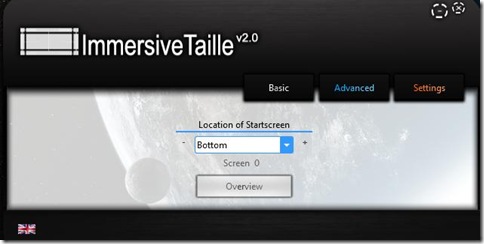
N.B. Il programma di default viene eseguito in francese, per cambiare lingua e passare all’inglese o altra lingua supportata (non c’è l’italiano per ora), nell’angolo in basso a sinistra cliccare la bandierina e selezionare quella corrispondente alla lingua di proprio interesse.
Nella scheda Basic espandendo il menu a tendina “Location of Startscreen” si potrà selezionare una fra le cinque disposizioni predefinite della schermata Start, nello specifico:
Top – Per mostrarla in alto allo schermo;
Bottom – Per mostrarla in basso allo schermo sopra la barra delle applicazioni di Windows (esempio sotto in figura):
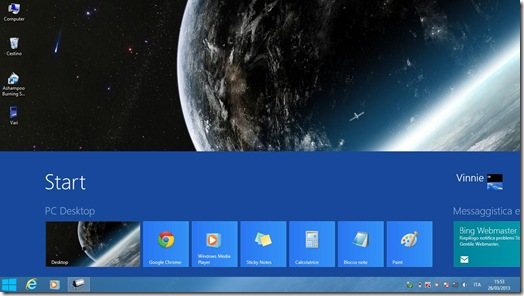
Left – Per mostrarla verticalmente a sinistra dello schermo;
Right – Per mostrarla verticalmente a destra dello schermo;
FullScreen + Taskbar – Per mostrarla a schermo intero visualizzando però anche la barra delle applicazioni di Windows.
2. Nella scheda Advanced di ImmersiveTaille (sotto in figura):
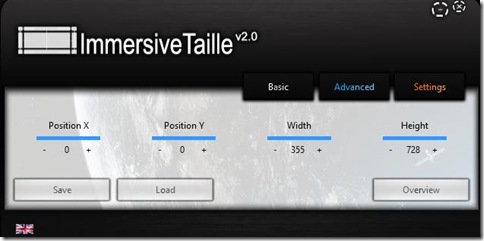
facoltativamente agendo su i valori Position X, Position Y, Width e Height sarà possibile personalizzare ulteriormente la posizione sul Desktop, la larghezza e l’altezza della schermata Start relativa alla disposizione precedentemente indicata nella scheda Basic.
3. Infine nella scheda Settings (sotto in figura):

è possibile abilitare/disabilitare alcune opzioni di ImmersiveTaille. Ad esempio abilitando “Start with Windows” si farà in modo che il programma venga avviato automaticamente con il sistema operativo, abilitando “Windows notification area” quando si ridurrà a icona il programma esso verrà mostrato nell’area di notifica di sistema e non nella barra delle applicazioni, ed eventualmente si potrebbe disabilitare l’opzione “See startscreen Software Startup” per non mostrare la schermata Start all’avvio di Windows ma caricare invece direttamente il Desktop.
Compatibile con Windows: 8
Dimensione: 1.20 MB